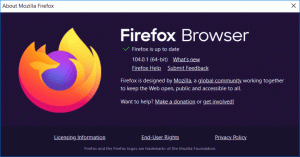Ryd automatisk op i midlertidig mappe i Windows 10
Hver Windows-version bruger en speciel mappe, som gemmer midlertidige filer. Disse filer er oprettet af forskellige Windows-tjenester, installerede apps og værktøjer. Midlertidige filer kan sikkert slettes, efter at processen, der har oprettet dem, er afsluttet. Dette sker dog ikke ofte, så den midlertidige mappe fortsætter med at gemme dem og fylder dit diskdrev med junk. Sådan rydder du automatisk op i temp-mappen i Windows 10.
Reklame
Der er en speciel miljøvariabel i Windows 10, %temp%, som peger direkte på mappen med dine midlertidige filer. Du kan teste det i aktion ved at skrive %temp% i adresselinjen i File Explorer (%tmp% virker også):


Ved at bruge disse oplysninger kan du hurtigt oprette en batchfil, der fjerner alt indholdet i den midlertidige mappe. Hvis du lægger denne batchfil i din Startup-mappe, får du din Temp-mappe renset, hver gang du starter din pc.
Før du fortsætter, foreslår jeg, at du anvender følgende tweak:
Tilføj batchfil (*.bat) til Ny menu i File Explorer. Du kan spare en masse tid ved at have mulighed for at oprette en ny batchfil direkte.Ryd automatisk op i midlertidig mappe i Windows 10
- Opret en ny batchfil med følgende indhold:
@echo off del "%tmp%\*.*" /s /q /f FOR /d %%p IN ("%tmp%\*.*") GØR rmdir "%%p" /s /q.Dette vil fjerne indholdet af Temp-mappen i Windows 10.

- Trykke Vinde + R genvejstaster sammen på tastaturet for at åbne dialogboksen Kør. Indtast eller indsæt følgende i feltet Kør:
skal: Opstart
Teksten ovenfor er en speciel shell-kommando hvilket får File Explorer til at åbne Startup-mappen direkte.


- Flyt din batchfil til mappen Startup, og du er færdig!
Bemærk: Vi slettede ikke selve mappen %temp% ved hjælp af batch-kommandoer, fordi vi slettede mappe og genskabelse af den kan forårsage forskellige tilladelsesproblemer med de hundredvis af apps, der skriver til den. Det er mere sikkert at slette filerne i den først og derefter de tomme mapper.
Efter at have udført trinene ovenfor, kan du genstarte din pc og åbne din Temp-mappe. Du vil finde færre filer der end før. Dette vil spare dig for diskplads og din tid, da du ikke behøver at rense mappen manuelt.
Opdatering: Startende med build 15014 dukkede en ny mulighed op i Indstillinger. Åbn Indstillinger og gå til System -> Lager. Der vil du finde muligheden med navnet "Storage Sense". Aktiver det, og du er færdig.  Windows fjerner automatisk alt indholdet i den midlertidige mappe.
Windows fjerner automatisk alt indholdet i den midlertidige mappe.
Brugeren kan tilpasse denne adfærd. For at gøre dette skal du klikke på linket "Skift hvordan vi frigør plads" under kontakten.
 Den relaterede side vil blive åbnet:
Den relaterede side vil blive åbnet: Det er det.
Det er det.